LINUX 文件安装+硬盘扩展Word文档格式.docx
《LINUX 文件安装+硬盘扩展Word文档格式.docx》由会员分享,可在线阅读,更多相关《LINUX 文件安装+硬盘扩展Word文档格式.docx(17页珍藏版)》请在冰豆网上搜索。
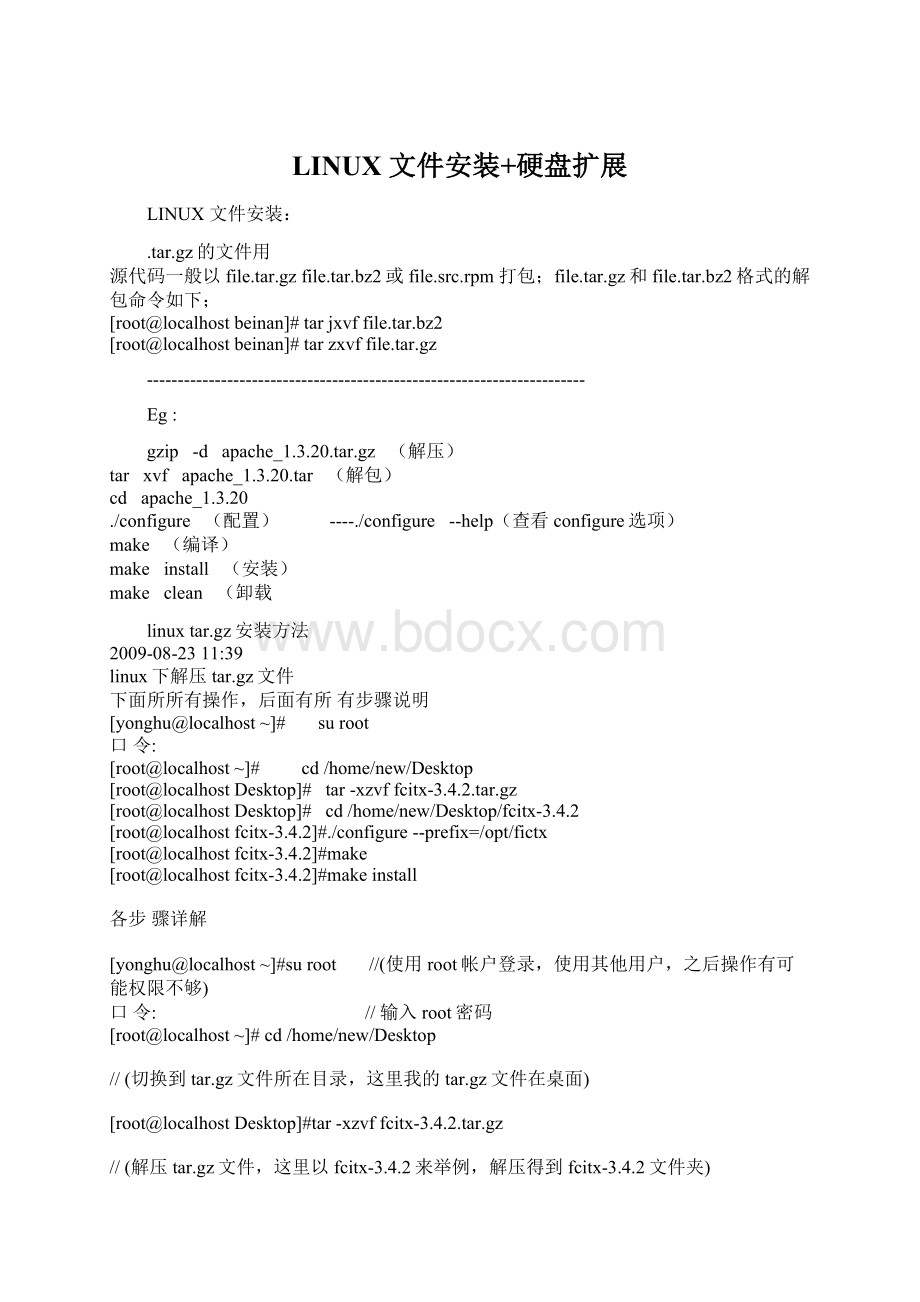
----./configure
--help(查看configure选项)
make
(编译)
install
(安装)
clean
(卸载
linuxtar.gz安装方法
2009-08-2311:
39
linux下解压tar.gz文件
下面所所有操作,后面有所有步骤说明
[yonghu@localhost~]#
suroot
口令:
[root@localhost~]#
cd/home/new/Desktop
[root@localhostDesktop]#
tar-xzvffcitx-3.4.2.tar.gz
cd/home/new/Desktop/fcitx-3.4.2
[root@localhostfcitx-3.4.2]#./configure--prefix=/opt/fictx
[root@localhostfcitx-3.4.2]#make
[root@localhostfcitx-3.4.2]#makeinstall
各步骤详解
[yonghu@localhost~]#suroot
//(使用root帐户登录,使用其他用户,之后操作有可能权限不够)
//输入root密码
[root@localhost~]#cd/home/new/Desktop
//(切换到tar.gz文件所在目录,这里我的tar.gz文件在桌面)
[root@localhostDesktop]#tar-xzvffcitx-3.4.2.tar.gz
//(解压tar.gz文件,这里以fcitx-3.4.2来举例,解压得到fcitx-3.4.2文件夹)
[root@localhostDesktop]#cd/home/new/Desktop/fcitx-3.4.2
//(切换目录到fcitx-3.4.2,软件解压的目录)
//(配置,把文件安装在/opt/fictx下,删除时,卸载软件时,只要删除这个文件就行了)
[root@localhostfcitx-3.4.2]#make(编译)
[root@localhostfcitx-3.4.2]#makeinstall(安装)
------------------------------------------------------------------------
rpm的文件用
rpm
-ivh
*.rpm命令安装,用man
rpm可以得到帮助
2、RPM包的安装
RPM软件包的一个例子:
foo-1.0-1.i386.rpm
其中包括软件包的名称(foo),版本号(1.0),发行号
(1),和硬件平台(i386)。
(1)安装
#
rpm
foo-1.0-1.i386.rpm
foo
#######################
A.
软件包已被安装
#
foo
package
foo-1.0-1
is
already
installed
error:
foo-1.0-1.i386.rpm
cannot
be
如果你仍旧要安装该软件包,你可以在命令行上使用--replacepkgs
选项,这将忽略该错误信息。
B.
文件冲突
如果要安装的软件包中有一个文件已在安装其它软件包时安装,会出现以下错误信息:
/usr/bin/foo
conflicts
with
file
from
bar-1.0-1
要想让RPM
忽略该错误信息,
请使用--replacefiles
命令行选项
C.未解决依赖关系
RPM软件包可能依赖于其它软件包,
在安装了特定的软件包之后才能安装该软件包。
bar-1.0-1.i386.rpm
failed
dependencies:
needed
by
你必须安装完所依赖的软件包,才能解决这个问题。
如果想强制安装
(但是,这样安装后的软件包未必能正常运行),请使用-nodeps
命令行选项。
(2)
卸载
-e
foo
注意:
这里使用软件包的名字foo,而不是软件包文件的名字“foo-1.0-1.i386.rpm”.
如果其它软件包依赖于你要卸载的软件包,卸载时则会产生错误信息。
如:
removing
these
packages
would
break
要想RPM忽略该错误信息继续卸载的话
(但是,依赖于该软件包的程序可能无法运行),
请使用-nodeps
(3)升级
-Uvh
foo-2.0-1.i386.rpm
###############################
当使用旧版本的软件包来升级新版本的软件时,会产生以下错误信息:
foo-2.0-1
(which
newer)
要使RPM
坚持这样“升级”,可使用--oldpackage
命令行参数。
(4)查询
-q
foo-2.0-1
软件包指定选项:
-a
查询所有已安装的软件包.
-f
<
file>
将查询包含有文件<
的软件包
-p
packagefile>
查询软件包文件名为<
信息选择选项:
-i
显示软件包信息,如描述,
发行号,
尺寸,
构建日期,
安装日期,
平台,
以及其它各类信息。
-l
显示软件包中的文件列表。
-s
显示软件包中所有文件的状态。
显示被标注为文档的文件列表(man
手册,
info
README'
s,
etc).
-c
显示被标注为配置文件的文件列表。
这些是要在安装完毕以后加以定制的文件(sendmail.cf,
passwd,
inittab,
etc)。
对于那些要显示文件列表的文件,可以增加-v
命令行选项以获得如同
ls
格式的输出。
(5)验证
验证软件包是通过比较软件包中安装的文件和软件包中的原始文件信息来进行的。
除了其它一些东西,验证主要是比较文件的尺寸,
MD5
校验码,
文件权限,
类型,
属主和用户组等。
-V命令用来验证一个软件包,如
-V
验证包含特定文件的软件包:
-Vf
/bin/vi
验证所有已安装的软件包:
-Va
根据一个RPM来验证某个软件包:
-Vp
如果你担心RPM数据库已被破坏,就可以使用这种方式。
如果一切校验均正常将不会产生任何输出。
如果有不一致的地方,就会显示出来。
输出格式是8位长字符串,c
用以指配置文件,接着是文件名.
8位字符的每一个用以表示文件与RPM数据库中一种属性的比较结果。
“.”
(点)表示测试通过。
以下字符表示某种测试的失败:
5
校验码
S
文件尺寸
L
符号连接
T
文件修改日期
D
设备
U
用户
G
用户组
M
模式e
(包括权限和文件类型)
如果有信息输出,应当认真加以考虑,是删除,重新安装,还是修正出现的问题。
(6)RPM应用的几个例子
如你误删了一些文件,
但是不能肯定到底删除了哪些文件。
如果你想验证一下整个系统看看都丢失了哪些文件的话,可以键入:
–Va
B.若是一些文件丢失